Photoshop快速制作下雪场景:ps添加雪景特效教程
来源:网络收集 点击: 时间:2024-02-24【导读】:
Photoshop快速制作下雪场景:ps添加雪景特效教程工具/原料moreps软件雪景图片一张(高清)方法/步骤1/8分步阅读 2/8
2/8 3/8
3/8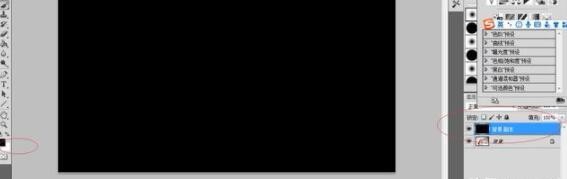 4/8
4/8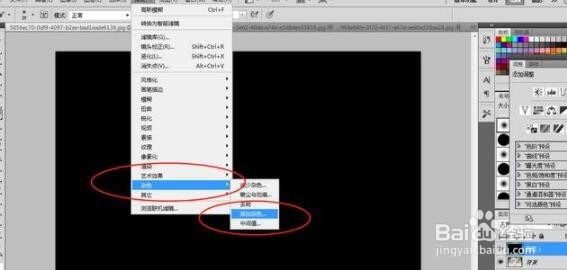
 5/8
5/8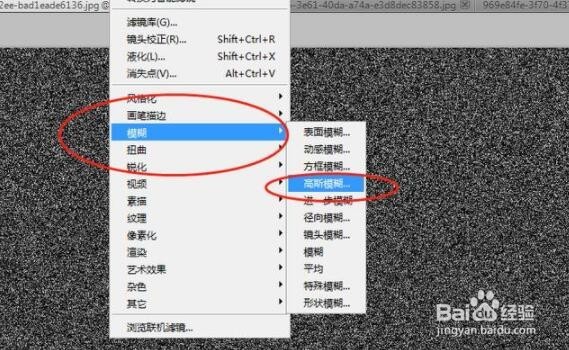 6/8
6/8
 7/8
7/8 8/8
8/8
准备好雪景的素材照片,如果没有现车的可以去网上下载一张高清的图片用作备用素材。
 2/8
2/8打开PS软件,点击文件选项,选择打开,然后将我们要用到的素材载入进去就可以了。
 3/8
3/8载入素材之后,在图层工具栏的最下层,新建一个图层,然后选择前景色,选择黑色,然后将图层填充成黑色可以使用键盘Alt+delete,进行填充。
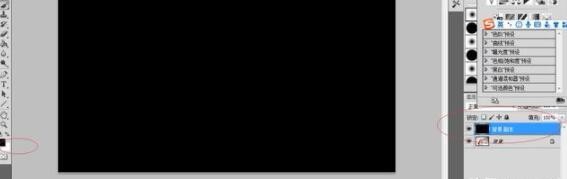 4/8
4/8填充好黑色之后,选择文件工具栏选择杂色,然后选择添加杂色,参数可以参考。
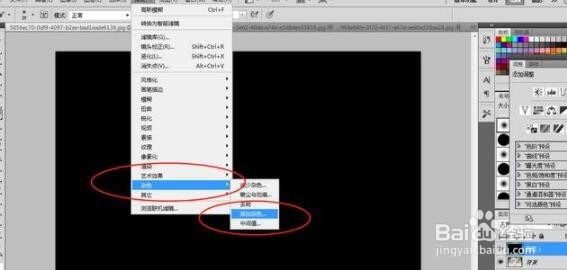
 5/8
5/8选择模糊-高斯模糊-参数可以参考,实际操作中根据自己选择的素材可以进行多次的微调。
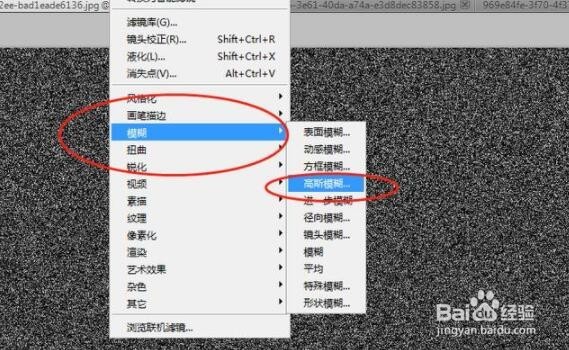 6/8
6/8选择阈值,然后调整阈值色阶,将雪花的稀疏调整出来,然后点击确定,把学花图层和阈值合并,再到高斯模糊里调整参数。

 7/8
7/8选中图层,把图层改为滤色,最终效果出来了。
 8/8
8/8保存文档,导出照片,完成所有的操作。
版权声明:
1、本文系转载,版权归原作者所有,旨在传递信息,不代表看本站的观点和立场。
2、本站仅提供信息发布平台,不承担相关法律责任。
3、若侵犯您的版权或隐私,请联系本站管理员删除。
4、文章链接:http://www.1haoku.cn/art_136357.html
上一篇:什么是二十四节气之大雪
下一篇:西瓜视频怎么领取吃饭打卡赚金币
 订阅
订阅